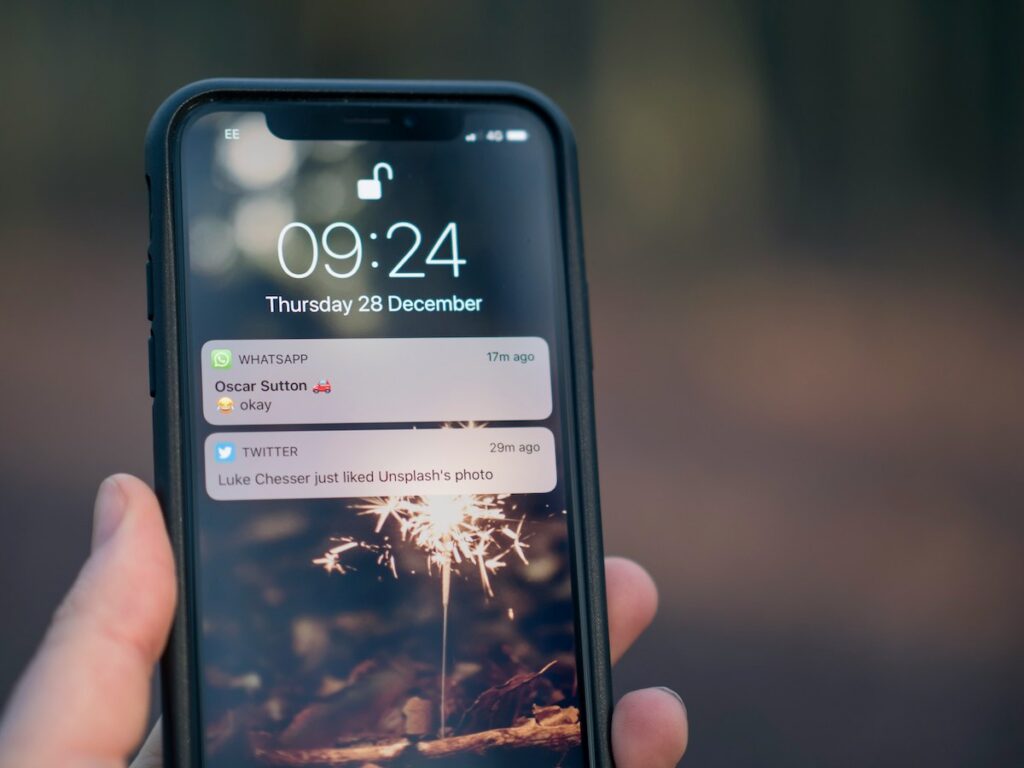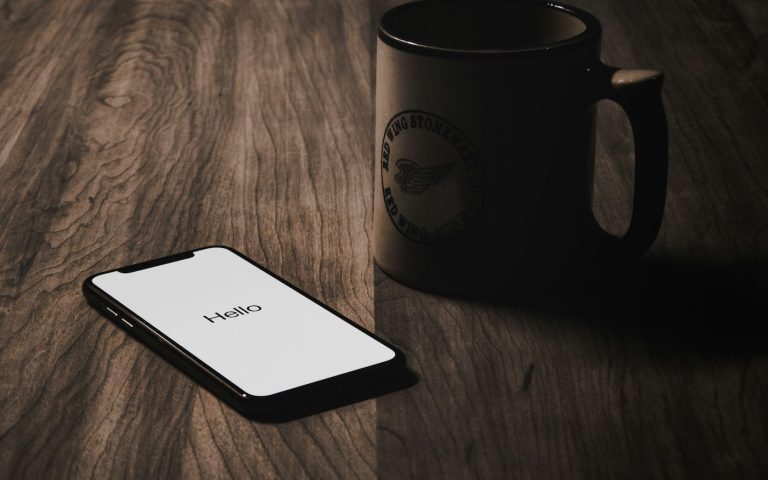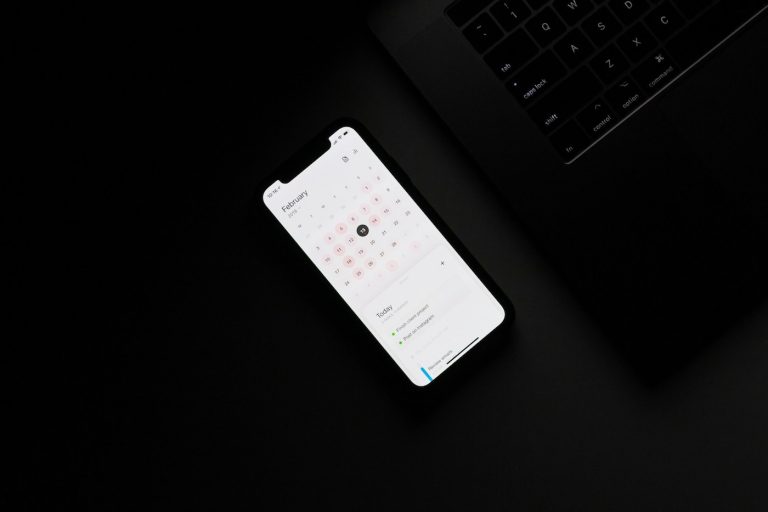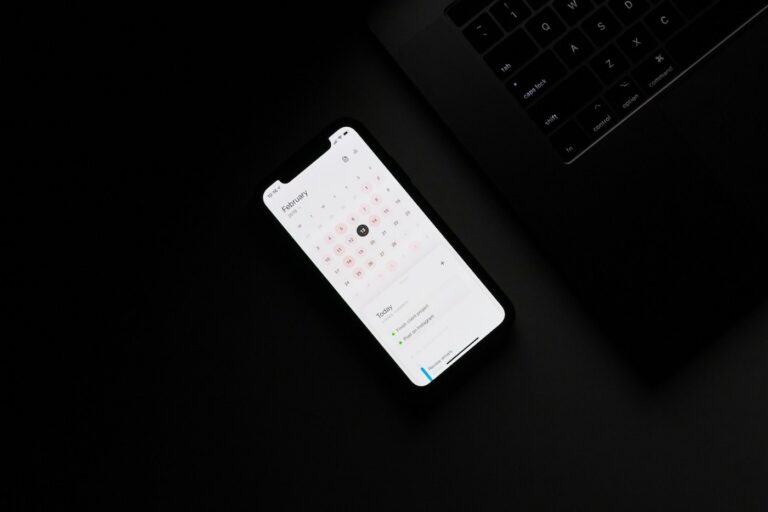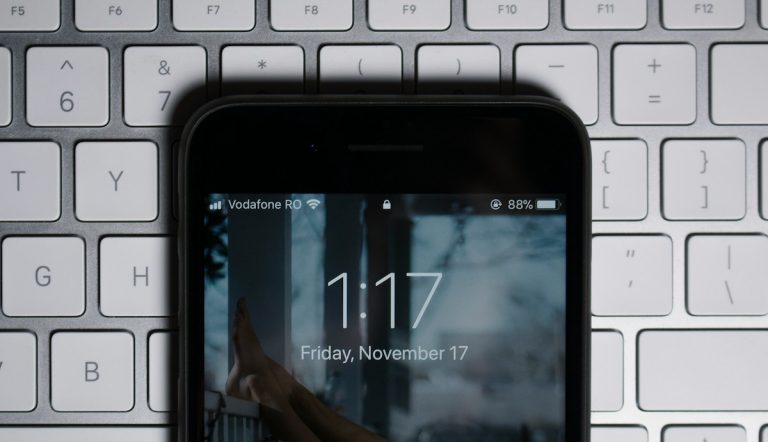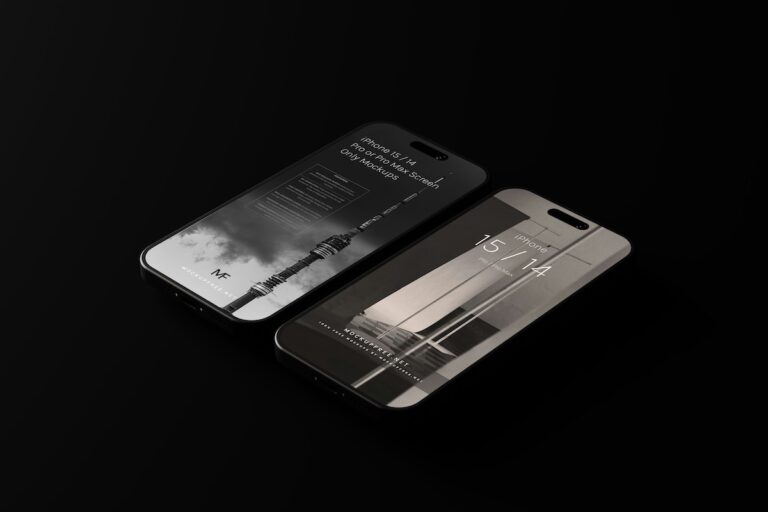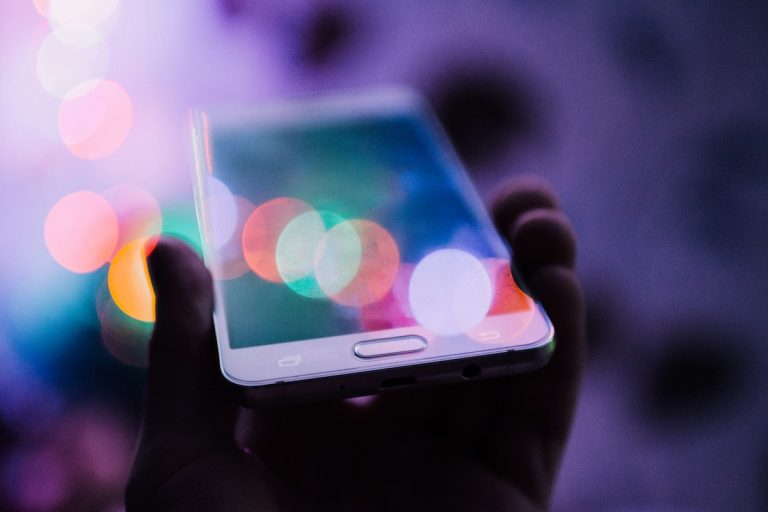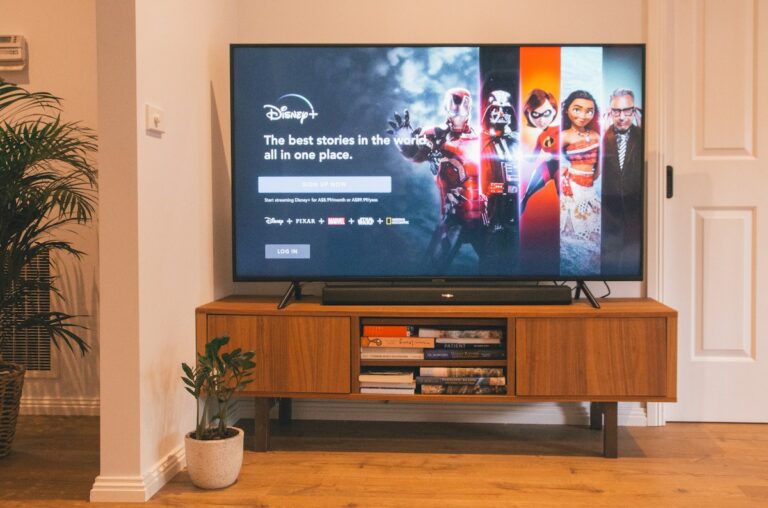Vill du kunna skicka meddelanden till flera personer samtidigt utan att behöva skriva till dem en och en? Genom att skapa en SMS-grupp i din iPhone kan du enkelt hålla kontakten med vänner, familj eller kollegor i ett och samma meddelande. Här går vi igenom hur du skapar en gruppkonversation steg för steg.
Vad är en SMS-grupp i iPhone?
En SMS-grupp, även känd som en gruppkonversation, låter dig skicka meddelanden till flera kontakter samtidigt. När du skickar ett meddelande till gruppen kommer alla mottagare att kunna läsa och svara på samma konversation, vilket gör det lättare att hålla ihop diskussioner och planeringar.
iPhone har inbyggt stöd för tre typer av gruppmeddelanden:
- iMessage-grupp: Om alla i gruppen använder iPhone och har iMessage aktiverat, visas gruppen med blåa bubblor.
- MMS-grupp: Om en eller flera personer i gruppen använder en Android-enhet eller inte har iMessage aktiverat, visas gruppen med gröna bubblor. MMS kräver att mobildata är aktiverat.
- SMS-grupp: Används om en eller flera deltagare inte har möjlighet att ta emot MMS, till exempel på grund av begränsad mobilanslutning eller äldre enheter. Dessa gruppmeddelanden använder standard-SMS och kan inte innehålla multimedia som bilder och videor.
Så skapar du en SMS-grupp i din iPhone
Följ dessa enkla steg för att starta en SMS-grupp:
- Öppna Meddelanden-appen
- Gå till din startsida och tryck på den gröna Meddelanden-ikonen för att öppna appen.
- Starta en ny konversation
- Tryck på Ny konversation-knappen (symbolen ser ut som en penna och ett papper) i det övre högra hörnet.
- Lägg till kontakter
- I fältet Till: skriver du in namn, telefonnummer eller e-postadresser till de personer du vill inkludera i gruppen.
- Du kan även trycka på ”+”-symbolen för att bläddra genom dina kontakter och välja personer därifrån.
- Skriv ditt meddelande
- När du har lagt till alla önskade kontakter, skriv ett meddelande i textfältet längst ned på skärmen.
- Skicka meddelandet
- Tryck på skicka-knappen (en blå eller grön pil beroende på om det är en iMessage- eller SMS-grupp). Nu är din SMS-grupp skapad och alla dina valda kontakter kommer att kunna läsa och svara på meddelandet.
Hantera gruppkonversationer
När du har skapat din SMS-grupp finns det flera funktioner och inställningar du kan använda för att hantera den:
- Namnge gruppen
- Om det är en iMessage-grupp kan du ge den ett namn. Öppna konversationen, tryck på gruppikonen högst upp och välj ”Ändra namn och bild”. Detta hjälper till att identifiera gruppen, särskilt om du har många pågående konversationer.
- Lägga till eller ta bort kontakter
- Gå till gruppinställningarna genom att trycka på gruppikonen högst upp i konversationen. Där kan du välja att lägga till nya kontakter eller ta bort befintliga.
- Lämna eller stäng av gruppen
- Om du inte längre vill delta i gruppen kan du trycka på ”Lämna den här konversationen” (om alla är iMessage-användare) eller stänga av notiser genom att aktivera ”Stör ej”.
Begränsningar att tänka på
När du skapar en SMS-grupp finns det några saker att ha i åtanke:
- iMessage vs. SMS/MMS: Om inte alla har iMessage kommer konversationen att vara en vanlig SMS- eller MMS-grupp. Detta kan påverka hur snabbt meddelandena levereras och om multimedia kan skickas.
- MMS-avgifter: Vissa operatörer kan ta ut avgifter för att skicka MMS-meddelanden, så kolla gärna upp vad som gäller för ditt abonnemang om du skapar en grupp med både iPhone- och Android-användare.
Sammanfattning
Att skapa en SMS-grupp på iPhone är ett enkelt sätt att hålla kontakt med flera personer samtidigt. Med några snabba steg kan du starta en gruppkonversation och hantera den direkt i Meddelanden-appen. Oavsett om det är för att planera en sammankomst eller hålla diskussioner med arbetsgruppen, gör SMS-grupper kommunikationen smidig och effektiv.
Vanliga frågor om SMS grupp i iPhone
Kan jag lägga till någon i gruppen senare?
Ja, du kan alltid lägga till nya personer i gruppen genom att gå till konversationens inställningar och välja ”Lägg till kontakt”.
Kan jag ta bort en kontakt från gruppen?
Ja, om det är en iMessage-grupp. Om det är en SMS- eller MMS-grupp måste du skapa en ny grupp utan personen du vill exkludera.
Varför får jag inte alla svar i gruppen?
Detta kan bero på att en eller flera mottagare inte har iMessage eller att MMS är avstängt på deras enheter. Kontrollera inställningarna och be alla deltagare att ha MMS aktiverat.